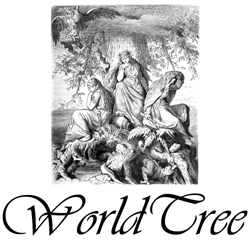转载:从医院学习来的
(本文转自:http://ham.hellocq.com/thread-133423-1-1.html) 一个医院院长电视机坏了,拿到一个大修理店去修。修理店接待人员问: “你好,请问你的电视机出了什么问题?” “就是没有反应了,声音图像都没了。” “OK,看来你的电视是内部出了问题,那你要看内科,请问你要看工程师还是高级工程师,修理费工程师收20元,高级工程师要收30元。” “不就是修电视机吗?修好就可以了,我管他什么工程师还是高级工程师?” “不一样的,高级工程师水平高,什么疑难问题的电视都能修理好,修好的返修率也明显低于工程师,但是修理费相对高一点,所以这个由顾客您自己选择 。” “我的电视应该不算疑难杂症,就一般工程师就好了。” “那好,请你先交20元修理费。” “为什么还没修理就要先交费?” “我们修理店的制度就是这样,你们医院的挂号费,不是没看病之前就要交吗?” 医院院长无话可说,只好交了20元,将电视机捧进修理店,来到了工程师的工作台。 […]